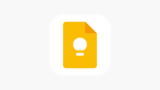Keepメモってスマホの画面にウィジェット貼れるの?
スマートウォッチから、Keepメモに入力ってできるのかな?
Keepメモは、スマホの画面にウィジェットが貼れます。
新しいメモを反映させたり、いつものピン留めしたタスクを書いたメモなどを表示するなど自分好みにカスタマイズできます!
・Keepメモのウィジェットを便利に活用したい人
・Keepメモの中身をスマホ画面を見るだけで把握したい人。
・スマートウォッチから、Keepメモに入力したい人。
Keepメモのウィジェットの使い方
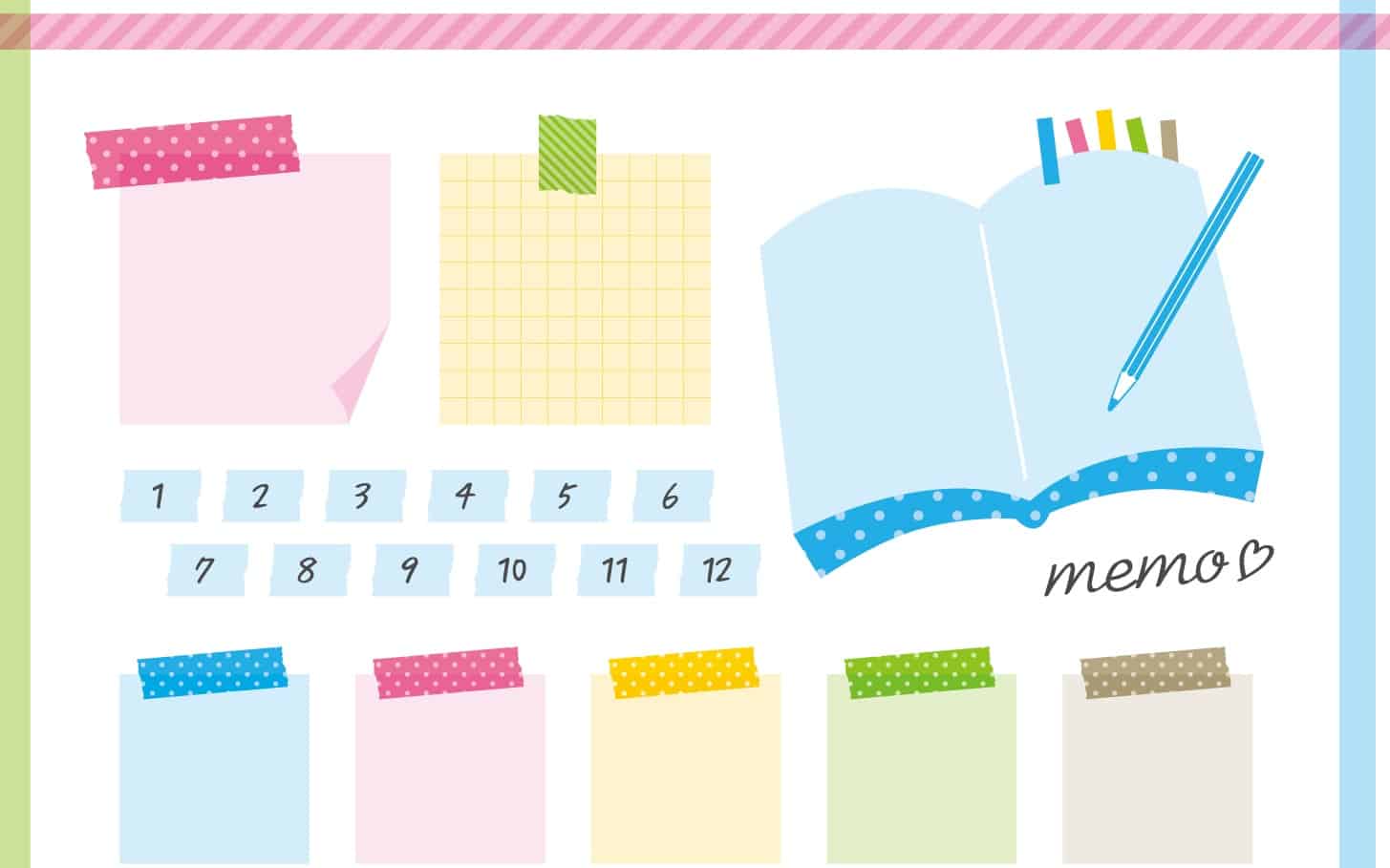
Keepメモのウィジェット使用されたことありますか?見るのも入力もとても簡単で便利ですのでご紹介します。
keepメモのandroidアプリはこちらから↓↓
Keepメモの基本の操作はこちらの記事を参考にして下さい↓↓
keepメモのウィジェットの貼り方
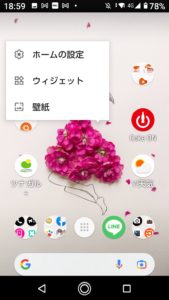
空いてる画面のスペースを長押しします。
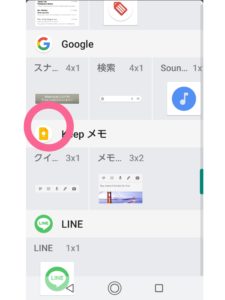
keepメモから、2つのタイプから選べます。
記入のみで使用したいなら、小さなウィジェットもおすすめですがメモの内容が画面を開くだけで書いている内容が見える大きなタイプも常にタスクやメモを確認したい人にはおすすめですよ!
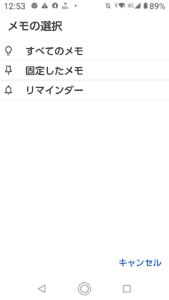
ウィジェットを長押しして、貼る画面を選択したら、メモの選択が選べます。
・固定したメモ
・リマインダー

私は、タスクを常に見たいので固定したメモを選んでいます!
ウィジェットからの入力方法
ここでは、大きなウィジェットを貼ります。アプリ横3個分、縦2個画面を開いていたら貼り付け可能です。
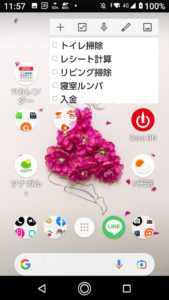
上のボタン押すだけで、簡単に5つの入力できるのでよく入力する人にもウェジット良いですよ!
・手書き入力
・音声入力
・チェックボックス入力
・テキスト入力
カメラ入力
撮った画像をそのままkeepメモに保存できると、写真をすぐに確認できて良いですよね!
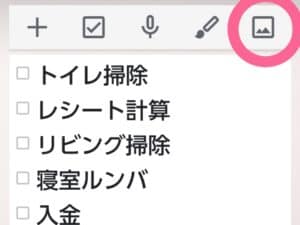
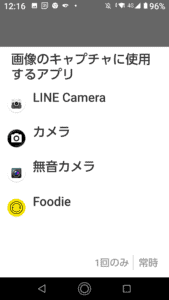
写真マークを押すと写真をとってもそのままKeepメモに保存できます。
手書き入力
手書きがお好きな方や、お子さんのお絵描きにも良いですよね
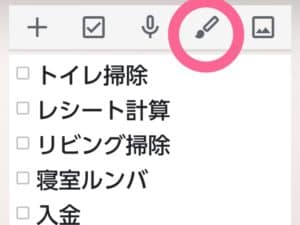
ペンのマークは開くと手書きができます。
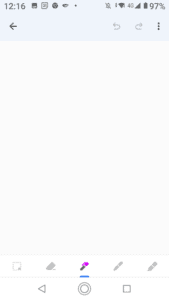

お母さんと待ち時間によく、手書きを使って漢字テストしてるよ!
音声入力
音声だと、隙間時間にさっと入力できます。
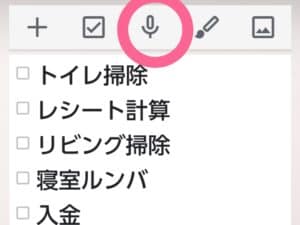
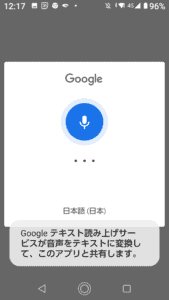
マイクマークは、音声入力できます。時短でメモ取れますね!そのまま共有機能でLINEなどに送信することも可能なので使い方でものすごくメモもメッセージも早くなりそうですね。
チェックボックス入力
タスクをさっと作れるのも良いですね。
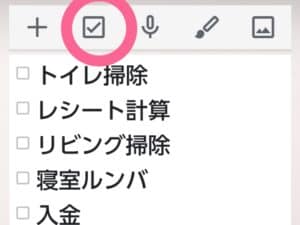
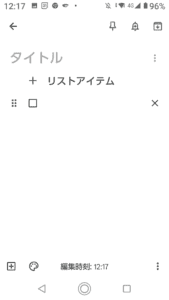
チェックマークを押すと、すぐにタスクを書くページが新しく作れます。
テキスト入力
テキスト入力がボタンを一度押すだけで出来るのも時短になりますよね!
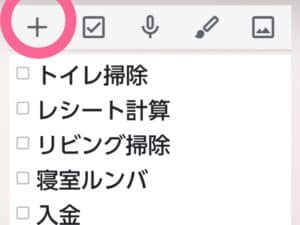

プラスボタンを押すと、テキスト入力やその他の入力も自由にできます!
アプリ2個分のスペースでも小さめのウェジットが貼れます
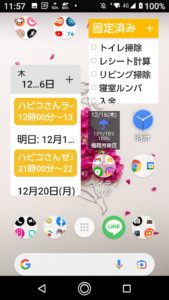
空きスペースが横2個しかない場合は、入力はプラスボタンのみですが私は1ページ目でタスク確認を常にしたいので小さめウィジェットを使っています。
GooglカレンダーとKeepメモのタスクで画面半分使ってしまってますが、ワンオペ生活には欠かせないツールです。
WearOS対応のスマートウォッチとの連携がとっても便利
Keepメモは、WearOS対応のスマートウォッチでも使用可能です!スマホのデーターと簡単に同期するのでスマートウォッチから入れたメモをスマホで後から見ることも可能です!
ここでは、TicWatchEを使用してます。
 |
価格:23,999円 |
スマートウォッチへKeepメモのインストール方法
スマートウォッチ内のGoogleプレイから簡単にインストールできます。


既にスマホにkeepメモがある場合は、スマートフォン上のアプリからすぐに検索ができます。


インストールが完了するとスマホ内のkeepメモと同期できるのでアウント情報の入力なども不要でとても簡単です。スマートウォッチ内からも、keepメモの内容が確認できますよ!
スマートウォッチからKeepメモへの入力方法
スマホとストップウォッチを同期していると、ストップウォッチから入力したメモもスマホのkeepメモから見ることができてとても便利です。

keepメモをタップします。


メモとチェックリストが選べます。

入力画面に入ります。
入力方法は、3つです。
・絵文字入力
・音声入力
テキスト入力
keepメモを開くと入力画面になります。

一番左のマークをタップします。

平仮名入力や絵文字、音声など自由に入力が選べます。

簡単に入力できますよ!
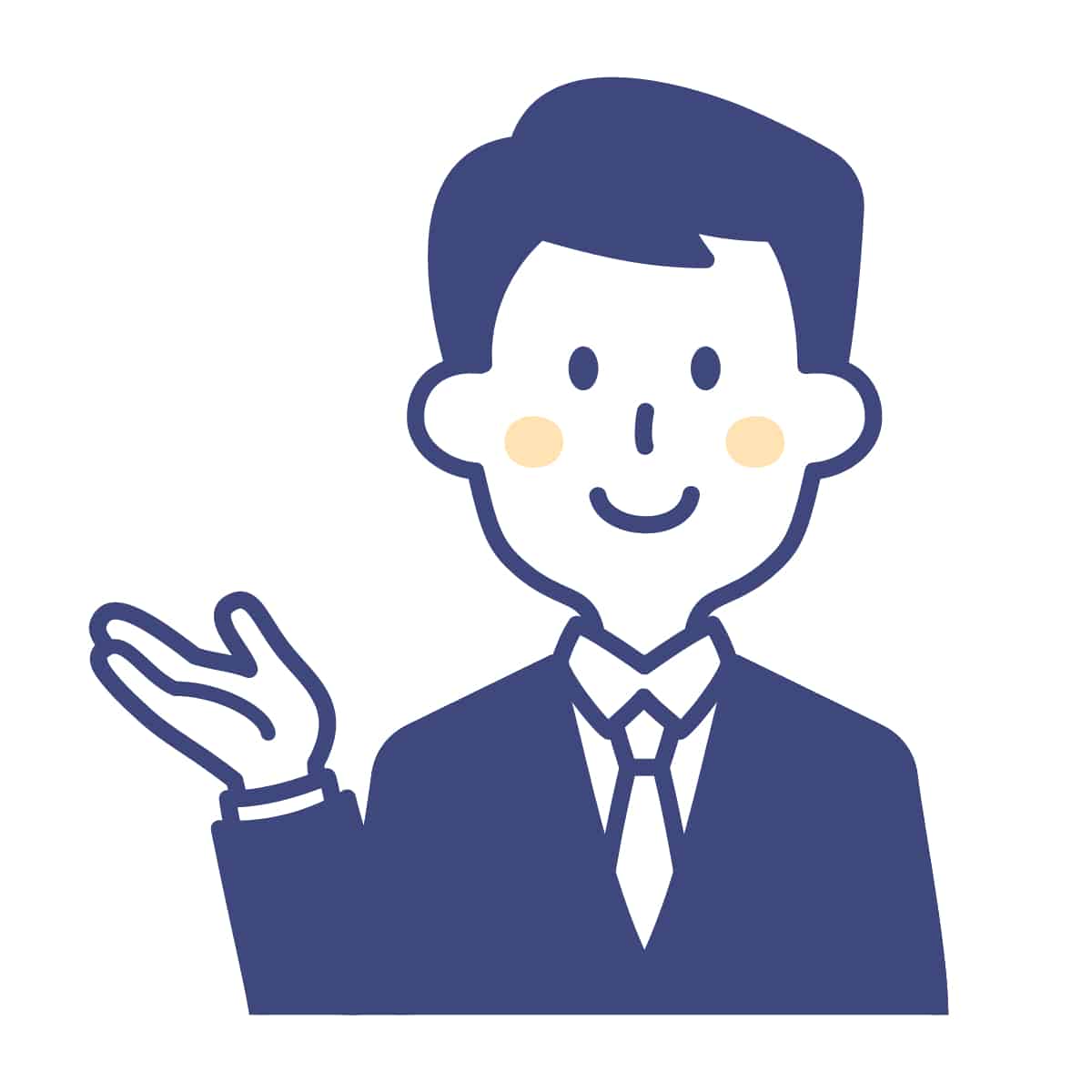
スマホにメモ入れようとすると他の通知が気になってついついスマホ時間長くなるけど、時計でメモ入力するとスマホ触らなくて良いね!

自転車に乗ってる時に買うものを思い出した時にも便利!ベビーカーでお買い物に行く方にも入力が時短になるね。
絵文字入力
文字よりも簡単な絵文字入力も、絵文字をパっと思い浮かべやすいお買い物メモには便利です!



色々な絵文字があって、とってもかわいいです!定番のものを買う時などは手文字で充分ですよね。
音声入力
タップして話すだけなので一番の時短になります!


スマートウォッチからメモに音声入力したものを、スマホのkeepメモアプリからLINEなどのメッセンジャーに送るのも、メッセンジャーアプリなどを開かずに済むのでスマホ時間削減になりそうですね!

スマホを取り出さずにメモが出来るって、外出先や作業中とても便利だね。
WearOS搭載のスマートウォッチのご案内
WearOS搭載のスマートウォッチは、時計にアプリをダウンロードして使用できるのでとても便利です。
Googleカレンダーのスマートウォッチの使用記事は、こちらをご覧下さい↓
 |
価格:23,999円 |
![]() 防水で水泳にも対応しているので、子供のお世話や水仕事が多いママやパパも安心して使えますね!海やプールでも、大事な着信を逃さずに済みそう。 Wear OS対応のスマートウォッチは、同じWi-FiでつながっていたらBluetoothも不要で時計からLINEの送信できたりサイレントモードのスマホを探す時に音を鳴らして探すことができるのでしょちゅう家の中でスマホを見失う私には、なくてはならないものです。
防水で水泳にも対応しているので、子供のお世話や水仕事が多いママやパパも安心して使えますね!海やプールでも、大事な着信を逃さずに済みそう。 Wear OS対応のスマートウォッチは、同じWi-FiでつながっていたらBluetoothも不要で時計からLINEの送信できたりサイレントモードのスマホを探す時に音を鳴らして探すことができるのでしょちゅう家の中でスマホを見失う私には、なくてはならないものです。
 |
fitbit フィットビット Versa3 スマートウォッチ Suica対応 消費カロリー 心拍数 メンズ レディース 腕時計 選べるモデル 価格:24,990円 |
![]() 私が、いま欲しいものややっぱりSuica対応のスマートウォッチです!スマホ決済も簡単ですが時計をかざすだけだったら一瞬でお会計が終わりますよね。子供との電車やバスの移動もかなり楽になりそう^^
私が、いま欲しいものややっぱりSuica対応のスマートウォッチです!スマホ決済も簡単ですが時計をかざすだけだったら一瞬でお会計が終わりますよね。子供との電車やバスの移動もかなり楽になりそう^^
お仕事で、よく電車やバスに乗る人には必需品ですよね♡ママにもパパにも、プレゼントに喜ばれそう。
まとめ
- Keepメモのウィジェットは、空きがある画面のスペースを長押しするだけですぐにスマホ画面にも貼ることができます。
- keepメモのウィジェットは、見るだけなく入力もタップ1つで始められるので時短につながります。
- WearOS対応のスマートウォッチにもkeepメモはインストール出来るので、お持ちの方はスマホアプリのアカウントと同期して使用するととても便利なのでおすすめです。
本日は、keepメモのウィジェットの使い方とスマートウォッチを活用した入力方法をご紹介しました。シンプルで入力もとても簡単なkeepメモを活用してタスクやメモの管理に役立てて下さい!